U打开U盘打开盘安装win8系统图文详细教程
发布时间:2022-12-31 文章来源:深度系统下载 浏览:
|
软件是一系列按照特定顺序组织的计算机数据和指令的集合。一般来讲软件被划分为编程语言、系统软件、应用软件和介于这两者之间的中间件。硬件是“计算机硬件”的简称。与“软件”相对,电子计算机系统中所有实体部件和设备的统称。 大家有没有听说过U启动U盘启动盘呢?应该都知道按照U启动U盘启动盘教程安装系统非常方便快捷吧?那么U启动U盘启动盘教程如何安装win8系统呢?接下来小编就给大家带来U启动U盘启动盘安装win8系统教程,希望能帮到大家。 第一步: 将准备好的u启动u盘启动盘插在电脑usb接口上,然后重启电脑,在出现开机画面时通过u盘启动快捷键进入到u启动主菜单界面,选择【02】U启动Win8PE标准版(新机器)选项: 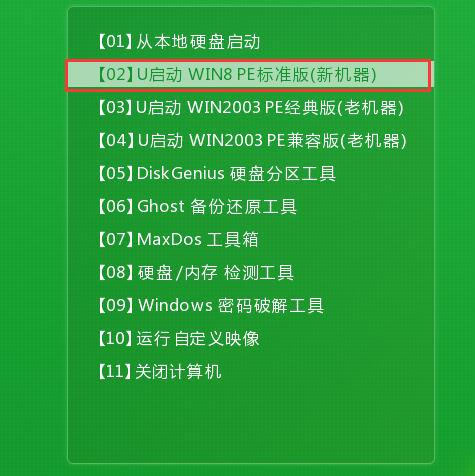 U启动U盘启动盘安装win8系统教程图1 第二步: 进入pe系统u启动pe装机工具会自动开启并识别u盘中所准备的win8系统镜像,可参照下图的方式选择磁盘安装分区,接着点击“确定”即可: 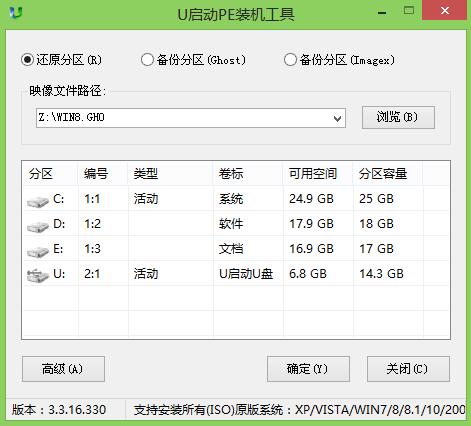 U启动U盘启动盘安装win8系统教程图2 第三步: 此时弹出的确认提示窗口中点击“确定”开始执行操作: 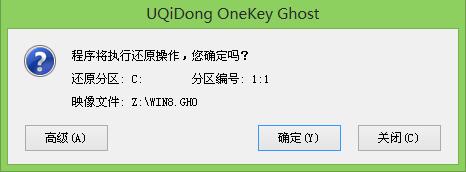 U启动U盘启动盘安装win8系统教程图3 第四步: 此过程大约需要3-5分钟的时间,静待过程结束后自动重启电脑即可: 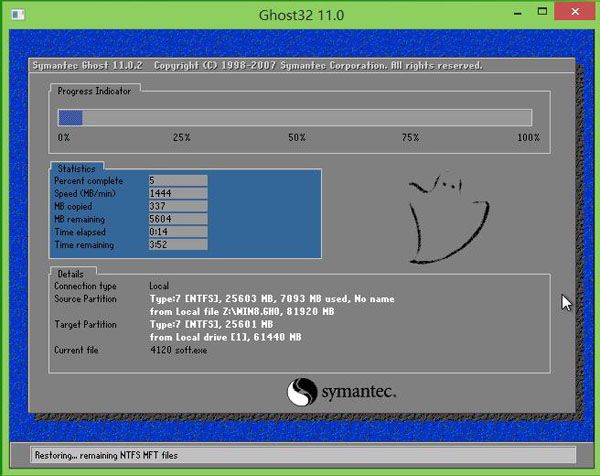 U启动U盘启动盘安装win8系统教程图4 第五步: 重启过程之后将会继续执行安装win8系统的剩余过程,直到安装结束后可以进入到win8系统桌面:  U启动U盘启动盘安装win8系统教程图5 以上就是关于U启动U盘启动盘安装win8系统教程,通过上面步骤就能轻松实现使用U启动U盘启动盘安装win8系统了。U启动U盘启动盘教程是目前最流行的系统安装教程之一,在这里分享出来,能帮到大家的话小编也很开心哦。 硬件是实在的,有模有样的。软件是程序性的。是一系列的指令。有了软件,硬件才会实现更丰富的功能。 |
相关文章
上一篇:U深度打开盘自制用法图文详细教程
下一篇:U深度U盘打开盘怎样用
本类教程排行
系统热门教程
本热门系统总排行


